 Leif160519的blog
Leif160519的blog
——————
利用命令提示符将DMG镜像转为ISO镜像的方法
接触黑苹果的读者应该知道苹果系统的镜像都是经过多层压缩的DMG格式镜像因此无法直接使用软碟通刻录。
因此在使用前我们需要借助工具将DMG镜像转换,例如转换为ISO格式可以直接在VMware 等虚拟机上安装。
需要使用的这个小工具叫做DMG2IMG,该工具没有 GUI 界面所以需要我们在命令提示符中通过命令来操作。
先下载DMG2IMG并解压:
32位&64位版Windows:https://dl.lancdn.com/landian/software/dmg2img/v1.6.7.zip
提示: 下载后将主程序解压到D盘根目录方便操作,该工具没有GUI界面因此即使双击打开是没有任何反应的。
接着打开命令提示符使用命令行操作:
举例:我们将DMG2IMG工具和DMG镜像已经放在D盘根目录,接下来我们通过命令行进入D盘根目录操作。
用法:dmg2img [空格] IMG文件名 [空格] ISO文件名 (其中ISO文件名随你自定义,设置什么就转成什么)
//先输入工具和镜像所在路径D盘即 d:
C:\WINDOWS\system32>d:
// 主程序名[空格]DMG镜像名[空格]ISO文件夹
D:\>dmg2img.exe InstallESD.dmg landian23333.iso
dmg2img v1.6.7 (c) vu1tur (to@vu1tur.eu.org)
//开始转换...
InstallESD.dmg --> landian23333.iso
decompressing:
opening partition 0 ... 100.00% ok
opening partition 1 ... 100.00% ok
opening partition 2 ... 100.00% ok
opening partition 3 ... 100.00% ok
opening partition 4 ... 100.00% ok
opening partition 5 ... 8.67%
//看到这个提示就说明转换完成
Archive successfully decompressed as landian23333.iso
以下是截图操作实例:
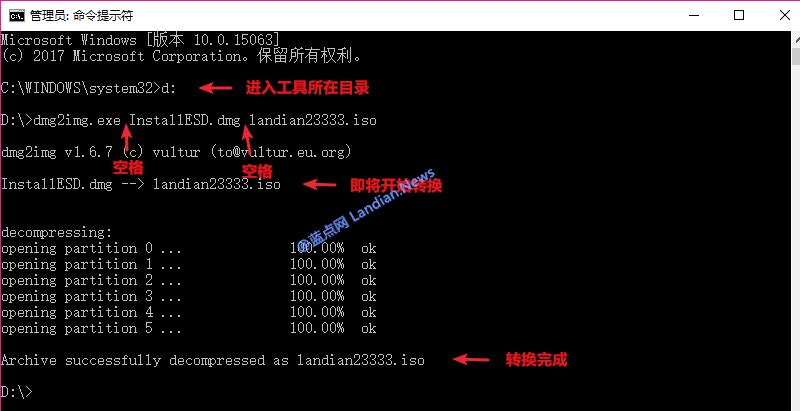
转换苹果镜像的话需要先提取:
苹果的DMG镜像使用多层压缩所以无法使用本工具直接转换,在转换前需要使用7z解压缩工具提取文件。
D:\landian.dmg\disk image.hfsx\Serria GM\Install macOS Sierra.app\Contents\SharedSupport\
最终需要提取的是上述目录中的InstallESD.dmg文件,转换时也需要转换该文件而不是原本的DMG文件。(直接提取Install macOS Sierra.app\Contents\SharedSupport\下的dmg文件之后再次解压得到新的dmg文件)
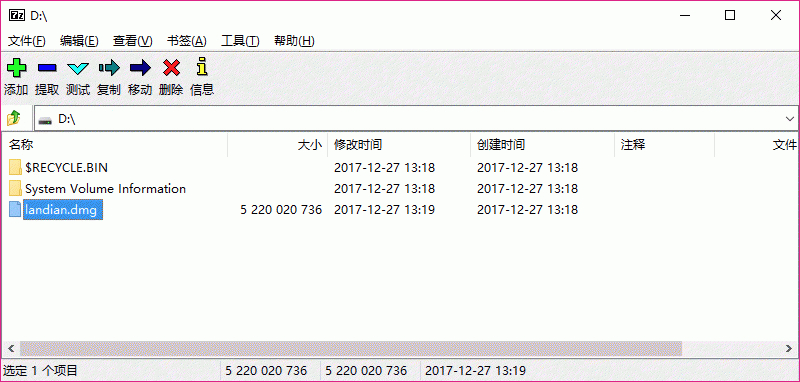
“The first 90% of the code accounts for the first 90% of the development time. The remaining 10% of the code accounts for the other 90% of the development time.” – Tom Cargill
标 题:利用命令提示符将DMG镜像转为ISO镜像的方法作 者:Leif160519
出 处:https://github.icu/articles/2019/08/29/1567062970062.html
关于博主:坐标六朝古都南京,服务器运维工程师+桌面运维工程师,如有问题探讨可以直接下方留言。
声援博主:如果您觉得文章对您有帮助,可以评论、订阅、收藏。您的鼓励是博主的最大动力!